* Dieser Beitrag ist Teil von iPhone-Leben's Tipp des Tages-Newsletter. Anmeldung. *
Können Sie Kindle-Bücher auf dem iPad oder iPhone lesen? Jawohl. Aber wie man Kindle-Bücher auf dem iPhone und iPad kauft, ist weniger einfach. Da Amazon Apple keinen Anteil an In-App-Käufen zahlen möchte, können Sie weder in der Kindle-App für das iPhone noch in der Amazon-App Bücher kaufen. Wir zeigen Ihnen, wie Sie Kindle-Bücher auf dem iPhone kaufen, indem Sie stattdessen Safari oder einen anderen Webbrowser verwenden, um Amazon.com zu besuchen.
Verwandt: So teilen Sie Kindle-Bücher mit Ihren Freunden und Ihrer Familie, wenn Sie Amazon Prime nicht haben
Springen zu:
- So kaufen Sie ein Kindle-Buch auf dem iPhone und iPad
- Erstellen Sie eine Verknüpfung zum Kindle-Shop für Ihren Startbildschirm
- Warum kann ich keine Kindle-Bücher in der Amazon-App kaufen?
So kaufen Sie ein Kindle-Buch auf dem iPhone und iPad
Es gibt keine Anweisungen zum Kauf von Büchern in der Kindle-App auf dem iPhone, da Amazon keine In-App-Buchkäufe zulässt. Sie können jedoch Kindle-Bücher auf dem iPhone und iPad mit dem folgenden Trick kaufen:
- Öffne das Safari-App.

- Navigieren Sie zu Amazon.com.

- Vergewissere dich NICHT TIPPEN alle Aufforderungen zum Öffnen der Amazon-App.

- Melden Sie sich bei Ihrem Amazon-Konto an, wenn Sie noch nicht eingeloggt sind.

- Tippen Sie auf die Menüleiste oben auf dem Bildschirm.

- Zapfhahn Kindle-eBooks.

- Suchen Sie nach dem Kindle-E-Book, das Sie kaufen möchten, und wählen Sie es aus.
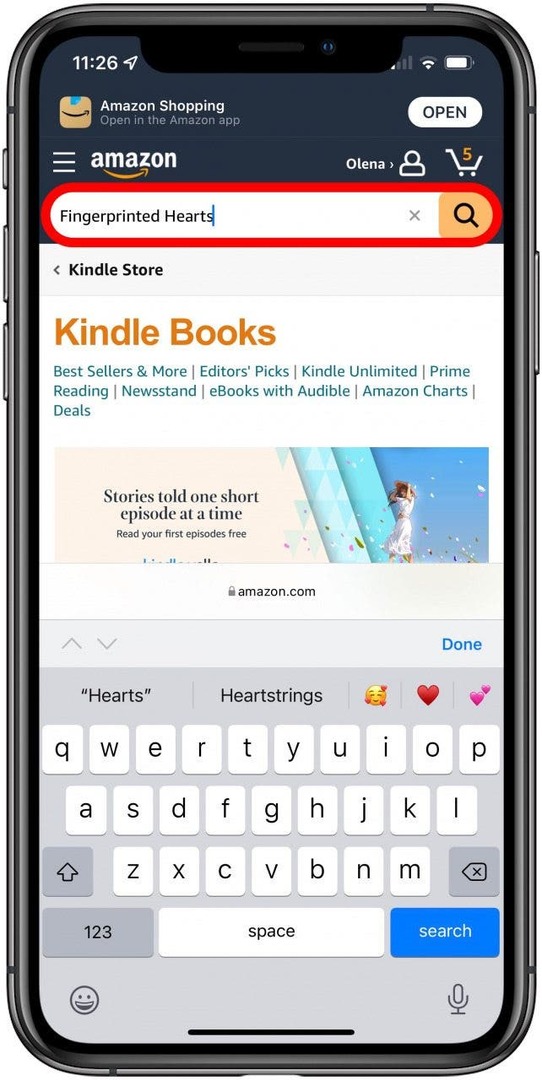
- Zapfhahn Jetzt mit 1-Klick kaufen.
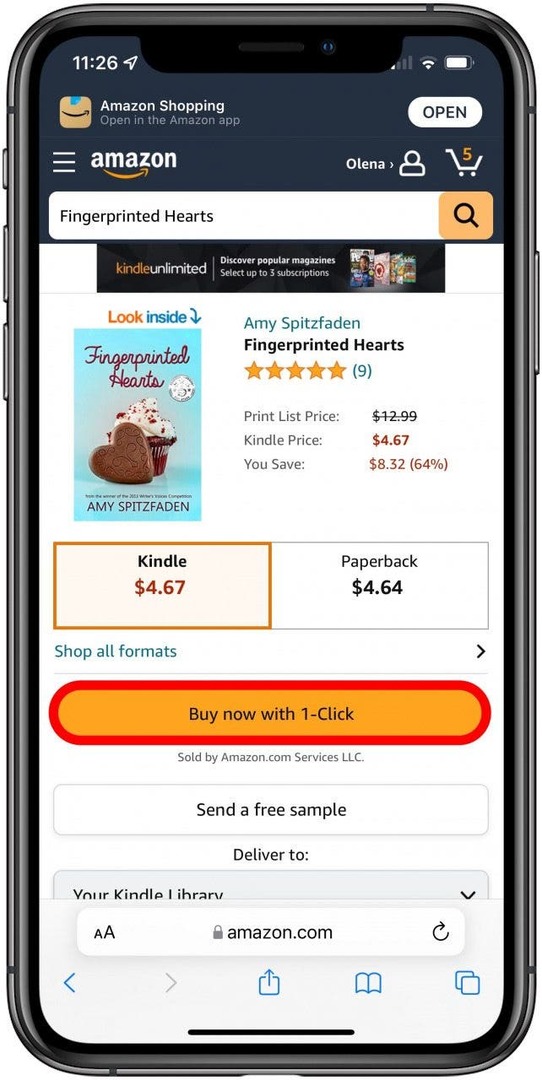
- Und es ist gekauft! Es erscheint automatisch in Ihrem Amazon Kindle und Kindle Reader-Bibliotheken. Auf Ihrem Kindle oder in Ihrem Kindle-App auf iPhone oder iPad, tippen Sie auf das gekaufte Buch, um es auf Ihr Gerät herunterzuladen.
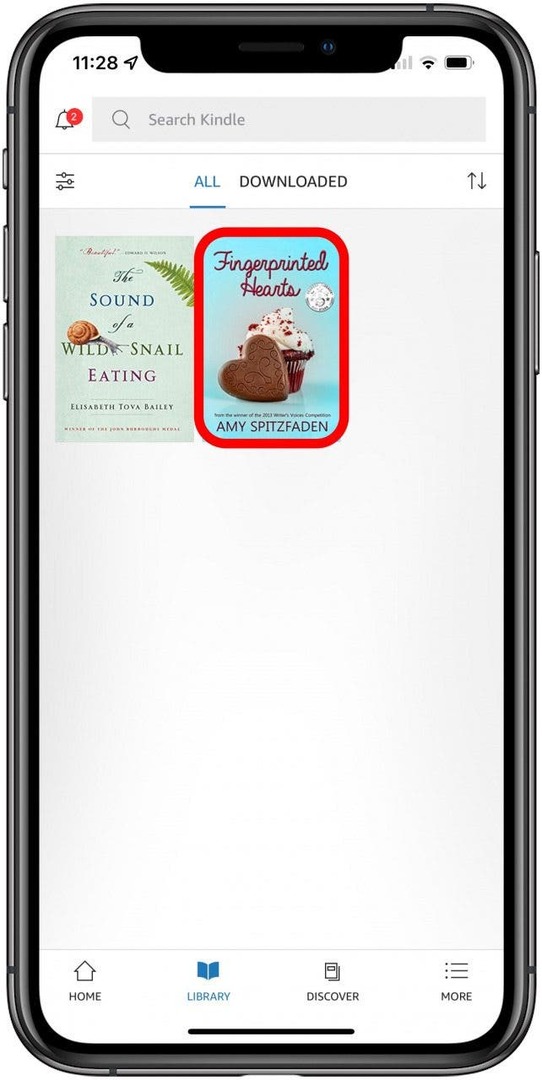
Profi-Tipp: Jedes Mal, wenn Sie eine Website für eine eigene App verwenden, werden Sie von Ihrem iPhone oder iPad immer wieder aufgefordert, stattdessen die App zu verwenden. Wenn Sie versehentlich zur Amazon- oder Kindle-App navigieren und versuchen, das Buch zu kaufen, sehen Sie die Meldung „Diese App unterstützt den Kauf dieses Inhalts nicht. Bei Amazon gekaufte digitale Bücher und Comics können in der Kindle-App gelesen werden." Navigieren Sie in diesem Fall einfach zurück zu Safari.
Zurück nach oben
Erstellen Sie eine Verknüpfung zum Kindle-Shop für Ihren Startbildschirm
Ich habe es satt, Kindle-E-Books kaufen zu müssen, indem ich über Safari zur Amazon-Site navigiere. Wenn Sie Kindle-Bücher ganz einfach auf Ihrem iPad oder iPhone kaufen möchten, gibt es eine Verknüpfung. Um mehr über iPhone-Tricks zu erfahren, registrieren Sie sich für unser kostenloses Tipp des Tages Newsletter.
- Öffne das Safari-App.

- Navigieren Sie zu Amazon.com.

- Vergewissere dich NICHT TIPPEN alle Aufforderungen zum Öffnen der Amazon-App.

- Melden Sie sich bei Ihrem Amazon-Konto an, wenn Sie noch nicht eingeloggt sind.

- Tippen Sie auf die Menüsymbol oben auf dem Bildschirm.

- Zapfhahn Kindle-eBooks.

- Tippen Sie auf die Teilen-Symbol unten in der Mitte Ihres Bildschirms.
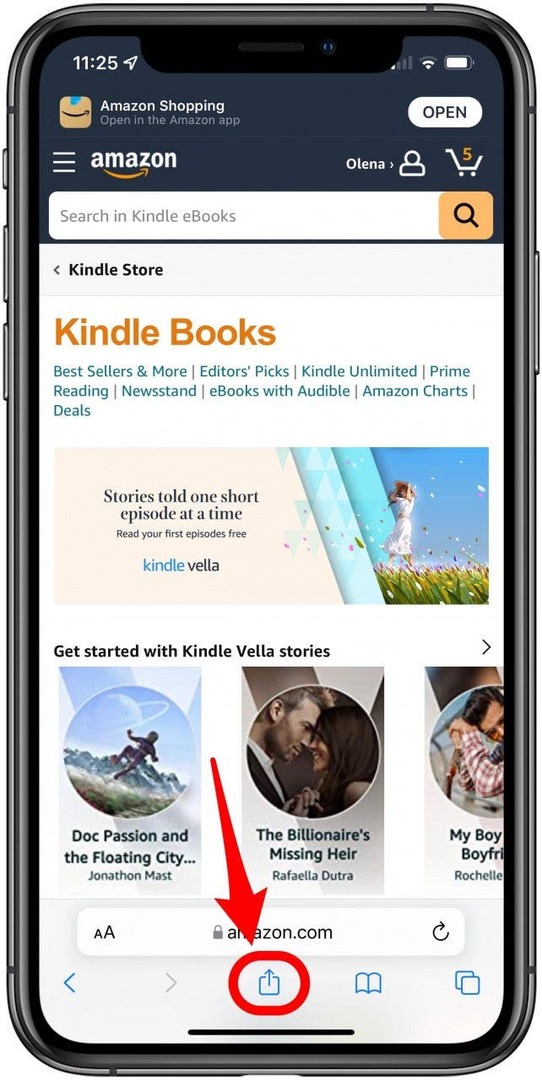
- Scrollen Sie nach unten, bis Sie finden Zum Startbildschirm hinzufügen und tippen Sie darauf. Möglicherweise müssen Sie auf Mehr tippen, damit diese Option angezeigt wird.
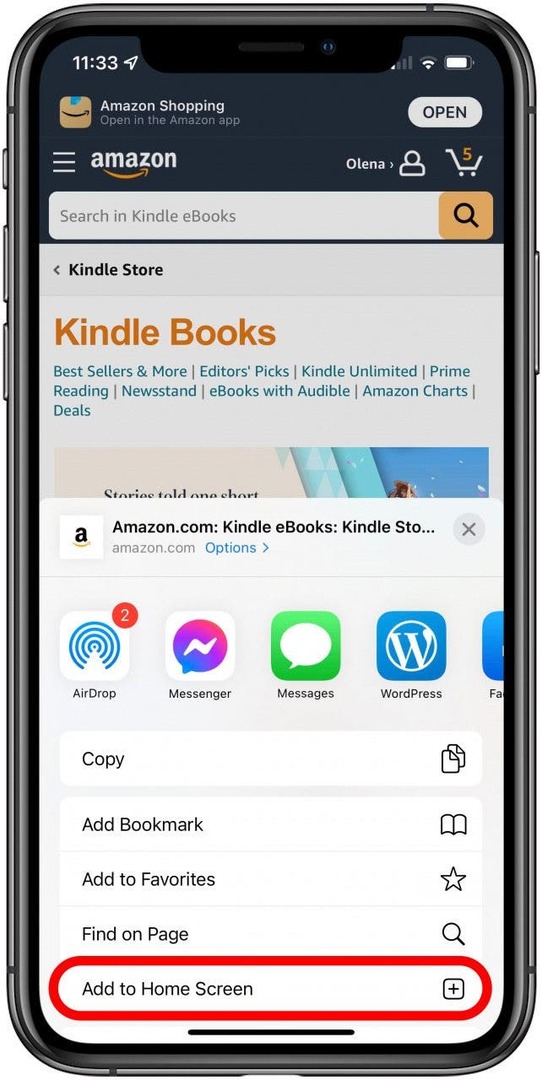
- Sie können das Symbol umbenennen, indem Sie auf den Titel tippen. Ich mag es, wenn meins genannt wird eBooks kaufen.
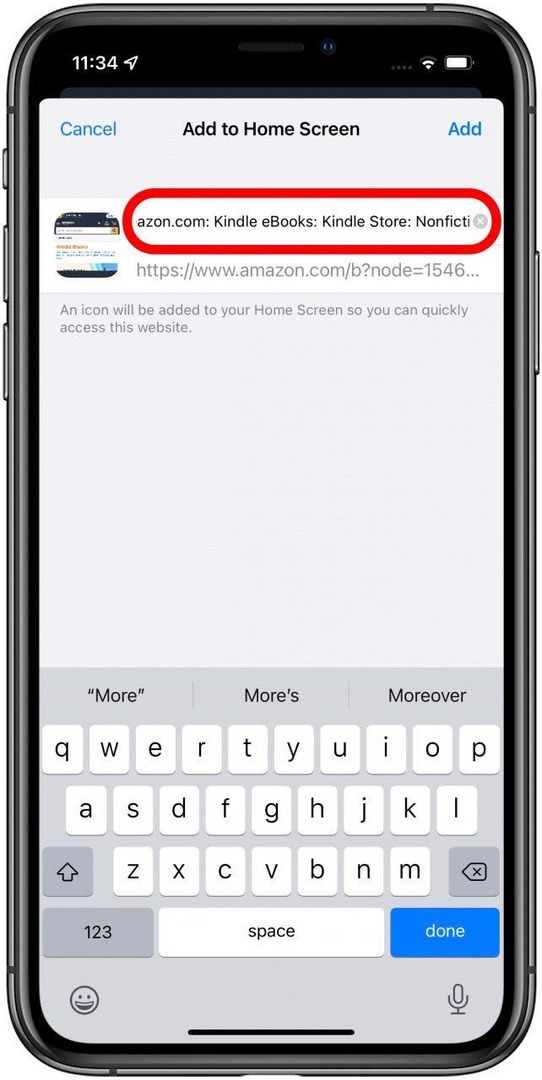
- Zapfhahn Hinzufügen um ein Symbol für den Kindle Store auf Ihrem Startbildschirm zu erstellen.
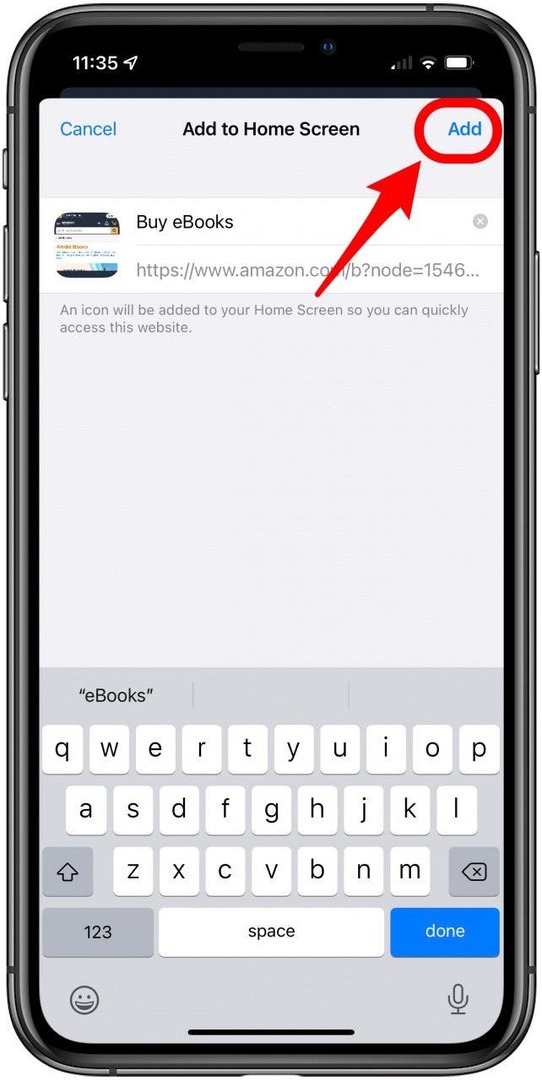
- Von nun an können Sie ganz einfach auf den Kindle Store zugreifen, indem Sie auf das Symbol auf Ihrem iPhone oder iPad tippen und alle gewünschten E-Books kaufen.
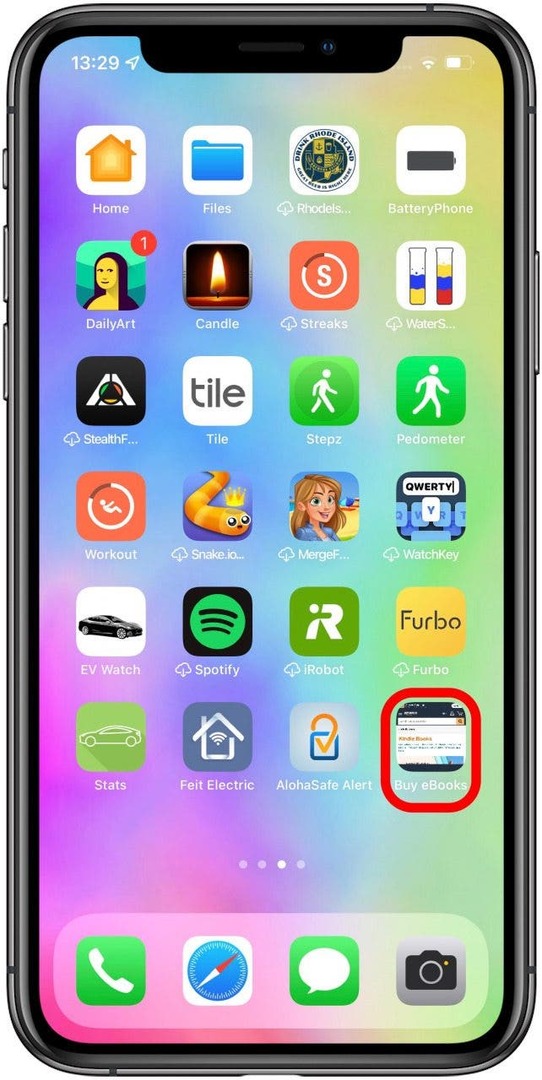
Selbst wenn Sie auf diese Verknüpfung tippen, werden Sie von Ihrem Apple-Gerät immer noch aufgefordert, die Amazon-App zu öffnen. Wenn Sie dies versehentlich tun, müssen Sie zu Ihrem Startbildschirm zurückkehren und auf die Verknüpfung tippen oder den Schritten folgen, um sie erneut in Safari zu öffnen.
Zurück nach oben
Warum kann ich keine Kindle-Bücher in der Amazon-App kaufen?
Apple sammelt einen Prozentsatz des Geldes, das für digitale Käufe ausgegeben wird, in den Apps auf seinen Geräten; und wenn Sie Kindle-Bücher auf dem iPhone oder iPad mit Safari oder einem anderen Webbrowser kaufen, gehen 100 Prozent des Geldes an Amazon.
Die Antwort auf die Fragen, warum kann ich keine Bücher in der Kindle-App kaufen und warum kann ich keine Kindle-Bücher in der Amazon-App kaufen, lautet: Amazon will nicht bezahlen.
Dieser Kampf um In-App-Kaufprovisionen ist der Grund, warum Sie nach der Probe kein Kindle-Buch kaufen können und warum Sie kein Kindle-Buch in der Amazon-App auf dem iPhone oder iPad kaufen können. Aus diesem Grund ist es auch nur möglich, Kindle-Bücher auf Ihrem iPhone oder iPad zu kaufen und herunterzuladen oder von Ihrem iPhone aus über einen Webbrowser und nicht über die App auf den Kindle-Shop zuzugreifen.
Glücklicherweise ermöglicht Ihnen die Problemumgehung, die wir Ihnen beigebracht haben, problemlos neue Bücher zu kaufen!
Zurück nach oben
Jetzt fang an zu lesen! Wenn Sie in Zukunft weitere Kindle-Bücher auf Ihrem iPhone oder iPad kaufen möchten, empfehle ich Ihnen dringend, eine Verknüpfung zum Amazon-Shop von Ihrem iPhone- oder iPad-Startbildschirm aus zu erstellen. Als nächstes lernen Sie So löschen Sie Bücher aus Ihrer Kindle-App.